Comment supprimer le pirate de navigateur de recherche Comet?
- Instructions de suppression du pirate de navigateur de recherche Comet
- Qu’est-ce que la recherche Comet?
- Comment Comet Search s’est-il installé sur mon ordinateur?
- Comment éviter l’installation d’applications potentiellement indésirables ?
- Suppression du pirate de navigateur de recherche Comet:
- Suppression du pirate de navigateur de recherche Comet des navigateurs Internet:
- Supprimer les modules complémentaires malveillants d’Internet Explorer:
- Supprimer les extensions malveillantes de Google Chrome:
- Supprimer les plugins malveillants de Mozilla Firefox:
- Supprimer les extensions malveillantes de Safari:
- Supprimer les extensions malveillantes de Microsoft Edge:
Qu’est-ce que la recherche Comet?
Comet Search est un logiciel douteux, classé comme pirate de navigateur. Il fonctionne en apportant des modifications aux paramètres du navigateur afin de promouvoir cometsearch.info (find.cometsearch.info ) – un faux moteur de recherche. De plus, ce pirate de navigateur ajoute la fonctionnalité “Gérée par votre organisation” aux navigateurs Google Chrome. Comet Search possède des capacités de suivi des données, qui sont utilisées pour voler des informations relatives aux requêtes recherchées. Ce pirate de navigateur est considéré comme un grave problème de confidentialité. En raison des méthodes douteuses utilisées pour distribuer Comet Search, il est considéré comme une PUA (Application potentiellement indésirable).
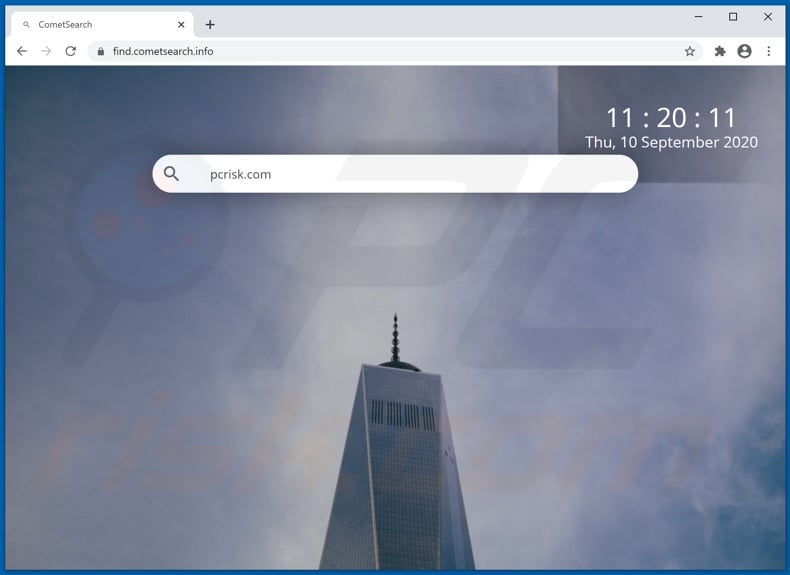
Navigateurs populaires avec de grandes bases d’utilisateurs, comme Google Chrome, Mozilla Firefox et Internet Explorer – sont des cibles courantes des pirates de navigateur. Ils attribuent les adresses des faux chercheurs Web comme page d’accueil des navigateurs, moteur de recherche par défaut et URL de nouveaux onglets / fenêtres. Comet Search apporte également ces modifications aux navigateurs – pour promouvoir cometsearch.info . Par conséquent, avec ce pirate de navigateur installé: chaque nouvel onglet / fenêtre de navigateur ouvert et requête de recherche tapée dans la barre d’URL – rediriger vers cometsearch.info . Les moteurs de recherche illégitimes sont rarement en mesure de fournir des résultats de recherche, ils redirigent donc vers (ou provoquent des chaînes de redirection se terminant par) Yahoo, Bing, Google et d’autres véritables. Le chercheur web promu par Comet Search – cometsearch.info – n’est pas une exception à cela, il redirige vers Google (google.com ) moteur de recherche. En outre, les pirates de navigateur peuvent restreindre / refuser l’accès aux paramètres du navigateur et / ou réinitialiser toutes les modifications autorisées apportées. Par conséquent, la récupération d’un navigateur affecté est impossible sans éliminer d’abord le pirate de navigateur. Comme mentionné dans l’introduction, Comet Search peut suivre les données, en particulier les requêtes de recherche typées. Les pirates de navigateur monétisent les données collectées (par ex. les historiques de navigation et de moteur de recherche, les adresses IP, les géolocalisations et même les informations personnellement identifiables) en les partageant avec et / ou en les vendant à des tiers (potentiellement, des cybercriminels). En résumé, la présence d’un logiciel de suivi des données peut entraîner de graves problèmes de confidentialité, des pertes financières et un vol d’identité. Pour garantir l’intégrité de l’appareil et la sécurité de l’utilisateur, toutes les applications et extensions/ plug-ins de navigateur suspects doivent être supprimés sans délai.
| Nom | Recherche de comète |
| Type de menace | Pirate de navigateur, Redirection, Pirate de recherche, Barre d’outils, Nouvel Onglet indésirable |
| Extension(s) de navigateur | Recherche de comètes, Recherche de comètes, Comète |
| URL sponsorisée | cometsearch.info |
| Adresse IP de service (cometsearch.info ) | 62.210.29.54 |
| Paramètres du navigateur affectés | Page d’accueil, URL du nouvel onglet, moteur de recherche par défaut |
| Symptômes | Paramètres du navigateur Internet manipulés (page d’accueil, moteur de recherche Internet par défaut, paramètres du nouvel onglet). Les utilisateurs sont obligés de visiter le site Web du pirate de l’air et de rechercher sur Internet à l’aide de leurs moteurs de recherche. |
| Méthodes de distribution | Publicités pop-up trompeuses, installateurs de logiciels gratuits (groupage), faux installateurs Flash Player. |
| Dommages | Suivi du navigateur Internet (problèmes potentiels de confidentialité), affichage d’annonces indésirables, redirige vers des sites Web douteux. |
| Suppression des logiciels malveillants (Windows) |
Pour éliminer d’éventuelles infections par des logiciels malveillants, analysez votre ordinateur avec un logiciel antivirus légitime. Nos chercheurs en sécurité recommandent d’utiliser Malwarebytes. |
AllRadioSearch, SearchBip, SearchGames4U et NewVideoSearch sont quelques exemples d’autres pirates de navigateur. Ils apparaissent légitimes et incitent les utilisateurs à télécharger / installer avec des offres de diverses fonctionnalités “pratiques”. Les fonctionnalités annoncées sont généralement non opérationnelles, ce qui est courant pour tous les PUA. Le seul but des logiciels indésirables est de générer des revenus pour les développeurs; pour les utilisateurs – ils n’ont aucune valeur réelle et peuvent au contraire causer de graves problèmes. Les PUA sont conçus pour détourner les navigateurs, forcer l’ouverture de sites Web non fiables ou malveillants, lancer des campagnes publicitaires intrusives et suivre les données privées.
Comment Comet Search s’est-il installé sur mon ordinateur?
Les PUA sont distribués via des configurations de téléchargement / installation d’autres programmes. Cette fausse technique de marketing consistant à emballer des logiciels réguliers avec des ajouts indésirables ou malveillants – est appelée “regroupement”. Processus de téléchargement et d’installation précipités (par exemple, termes ignorés, étapes et sections ignorées, etc.) – augmenter le risque d’installation par inadvertance de contenu fourni. Certains PUA ont des pages Web promotionnelles “officielles”, à partir desquelles ils peuvent être téléchargés. Les publicités intrusives prolifèrent également dans ces applications. Une fois cliqué dessus, ils peuvent exécuter des scripts pour télécharger / installer furtivement des PUA.
Comment éviter l’installation d’applications potentiellement indésirables ?
Il est recommandé de rechercher les produits, avant le téléchargement / l’installation et / ou l’achat. Seuls les canaux de téléchargement officiels et vérifiés doivent être utilisés. Étant donné que des sources non fiables, p.ex. les sites Web d’hébergement de fichiers non officiels et gratuits, les réseaux de partage Peer-to-Peer et d’autres téléchargeurs tiers offrent souvent du contenu trompeur et / ou groupé. Lors du téléchargement / de l’installation, il est important de lire les termes, d’étudier toutes les options possibles, d’utiliser les paramètres “Personnalisés” ou “avancés” et de refuser les applications, outils, fonctionnalités supplémentaires, etc. Les publicités intrusives semblent légitimes, mais elles redirigent vers divers sites douteux (par exemple, pornographie, rencontres pour adultes, jeux d’argent, etc.). Si les utilisateurs rencontrent de telles publicités et / ou redirections de ce type, ils doivent vérifier les appareils et supprimer immédiatement toutes les applications et extensions de navigateur / plug-ins suspects. Si votre ordinateur est déjà infecté par la recherche Comet, nous vous recommandons d’effectuer une analyse avec Malwarebytes pour Windows pour éliminer automatiquement ce pirate de navigateur.
Pirate de navigateur de recherche Comet demandant des autorisations:
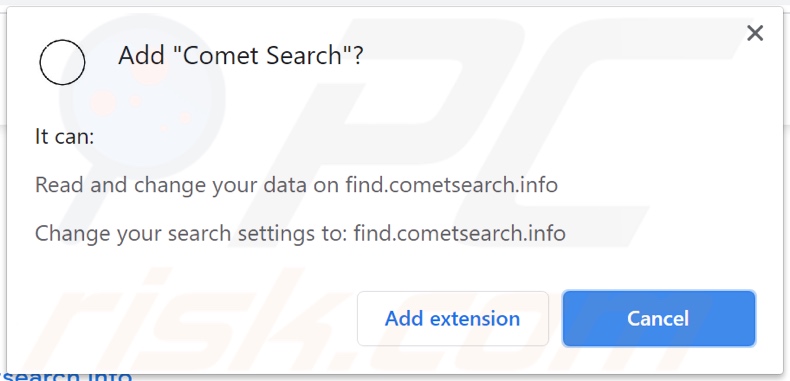
La fonctionnalité “Gérée par votre organisation” ajoutée aux navigateurs Google Chrome par le pirate de navigateur de recherche Comet:
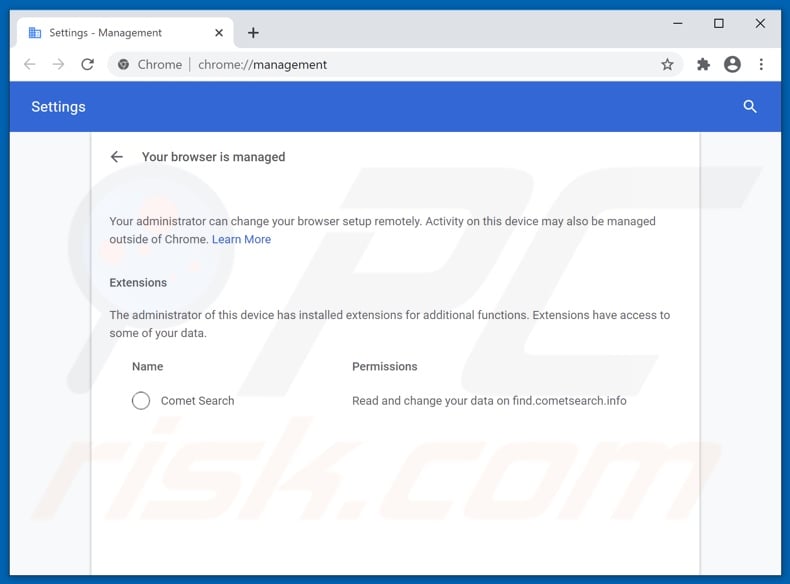
Apparence du pirate de navigateur de recherche Comet (GIF):
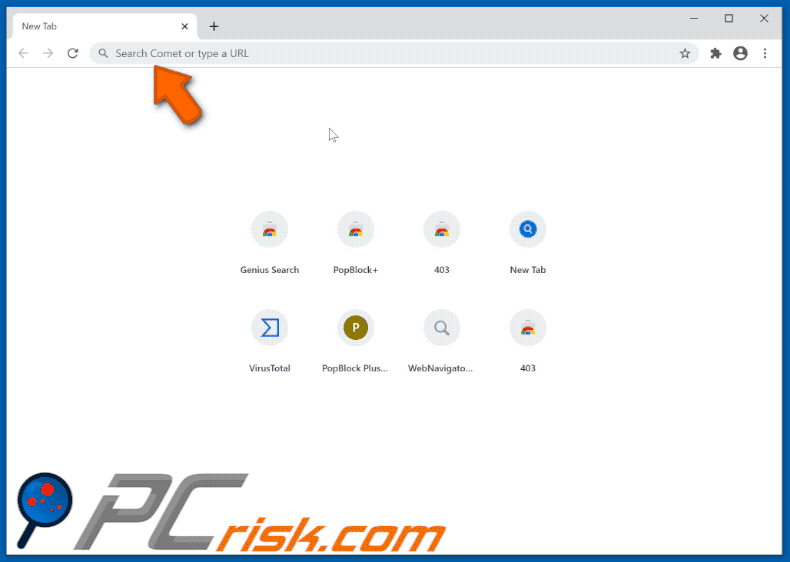
Installateur trompeur promouvant le pirate de navigateur de recherche Comet:
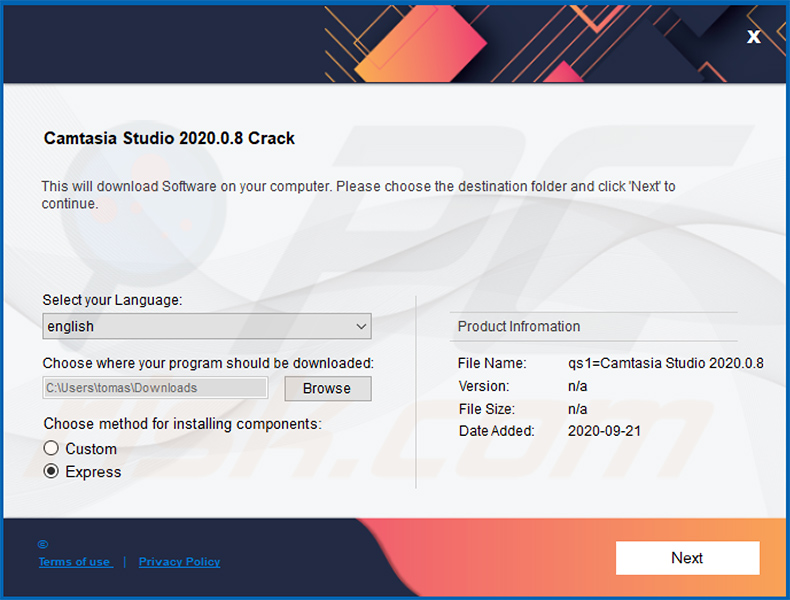
Suppression automatique instantanée des logiciels malveillants: La suppression manuelle des menaces peut être un processus long et compliqué qui nécessite des compétences informatiques avancées. Malwarebytes est un outil professionnel de suppression automatique de logiciels malveillants recommandé pour se débarrasser des logiciels malveillants. Téléchargez-le en cliquant sur le bouton ci-dessous:
▼ TÉLÉCHARGER MalwarebytesEn téléchargeant tout logiciel répertorié sur ce site Web, vous acceptez notre Politique de confidentialité et nos Conditions d’utilisation. Pour utiliser un produit complet, vous devez acheter une licence pour Malwarebytes. essai gratuit de 14 jours disponible.
Menu rapide:
- Qu’est-ce que la recherche de comète ?
- ÉTAPE 1. Désinstallez l’application de recherche Comet à l’aide du panneau de configuration.
- ÉTAPE 2. Supprimer cometsearch.info rediriger depuis Internet Explorer.
- ÉTAPE 3. Supprimer le pirate de navigateur de recherche Comet de Google Chrome.
- ÉTAPE 4. Supprimer cometsearch.info page d’accueil et moteur de recherche par défaut de Mozilla Firefox.
- ÉTAPE 5. Supprimer cometsearch.info rediriger depuis Safari.
- ÉTAPE 6. Supprimez les plug-ins indésirables de Microsoft Edge.
Utilisateurs de Windows 7:

Cliquez sur Démarrer (Logo Windows dans le coin inférieur gauche de votre bureau), choisissez Panneau de configuration. Localisez Programmes et cliquez sur Désinstaller un programme.
Utilisateurs de Windows XP:

Cliquez sur Démarrer, choisissez Paramètres et cliquez sur Panneau de configuration. Localisez et cliquez sur Ajouter ou supprimer des programmes.
Utilisateurs de Windows 10 et Windows 8:

Faites un clic droit dans le coin inférieur gauche de l’écran, dans le menu d’accès rapide, sélectionnez Panneau de configuration. Dans la fenêtre ouverte, choisissez Programmes et fonctionnalités.
Utilisateurs de Mac OSX:

Cliquez sur Finder, dans l’écran ouvert, sélectionnez Applications. Faites glisser l’application du dossier Applications vers la Corbeille (située dans votre Dock), puis cliquez avec le bouton droit sur l’icône Corbeille et sélectionnez Vider la corbeille.
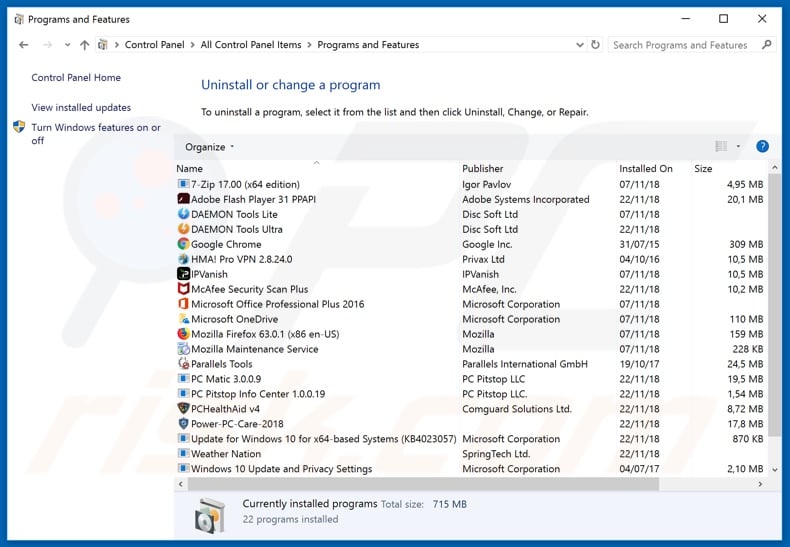
Dans la fenêtre des programmes de désinstallation: recherchez les applications suspectes récemment installées (par exemple, “Recherche de comète”), sélectionnez ces entrées et cliquez sur “Désinstaller” ou “Supprimer”.
Après avoir désinstallé les applications potentiellement indésirables (qui provoquent des redirections du navigateur vers le cometsearch.info site Web), analysez votre ordinateur à la recherche de tous les composants indésirables restants. Pour analyser votre ordinateur, utilisez le logiciel de suppression des logiciels malveillants recommandé.
Vidéo montrant comment supprimer les redirections du navigateur:
Supprimer les modules complémentaires malveillants d’Internet Explorer:
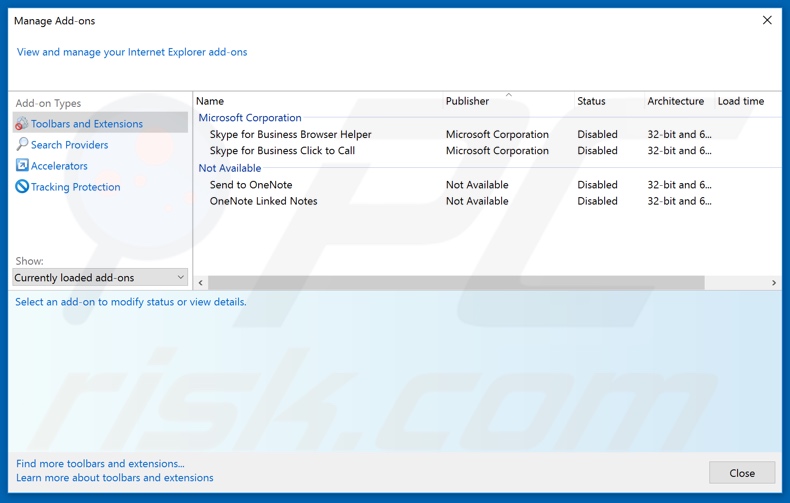
Cliquez sur l’icône “engrenage” ![]() (dans le coin supérieur droit d’Internet Explorer), sélectionnez “Gérer les modules complémentaires”. Recherchez les extensions suspectes récemment installées, sélectionnez ces entrées et cliquez sur “Supprimer”.
(dans le coin supérieur droit d’Internet Explorer), sélectionnez “Gérer les modules complémentaires”. Recherchez les extensions suspectes récemment installées, sélectionnez ces entrées et cliquez sur “Supprimer”.
Changez votre page d’accueil:
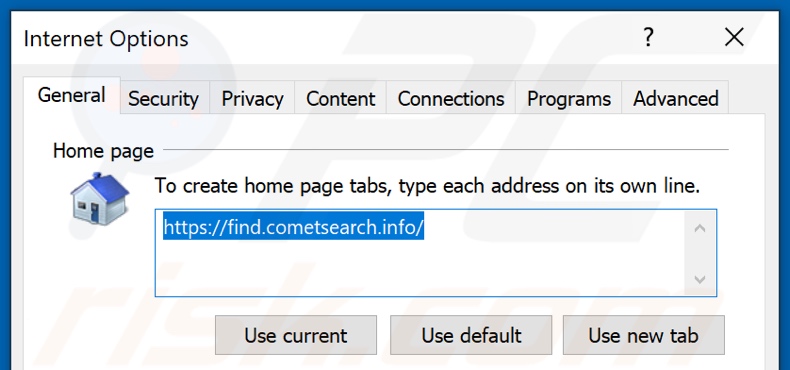
Cliquez sur l’icône “engrenage” ![]() (dans le coin supérieur droit d’Internet Explorer), sélectionnez “Options Internet”, dans la fenêtre ouverte supprimez hxxp://cometsearch.info et entrez votre domaine préféré, qui s’ouvrira chaque fois que vous lancerez Internet Explorer. Vous pouvez également entrer about:blank pour ouvrir une page vierge lorsque vous démarrez Internet Explorer.
(dans le coin supérieur droit d’Internet Explorer), sélectionnez “Options Internet”, dans la fenêtre ouverte supprimez hxxp://cometsearch.info et entrez votre domaine préféré, qui s’ouvrira chaque fois que vous lancerez Internet Explorer. Vous pouvez également entrer about:blank pour ouvrir une page vierge lorsque vous démarrez Internet Explorer.
Changez votre moteur de recherche par défaut:
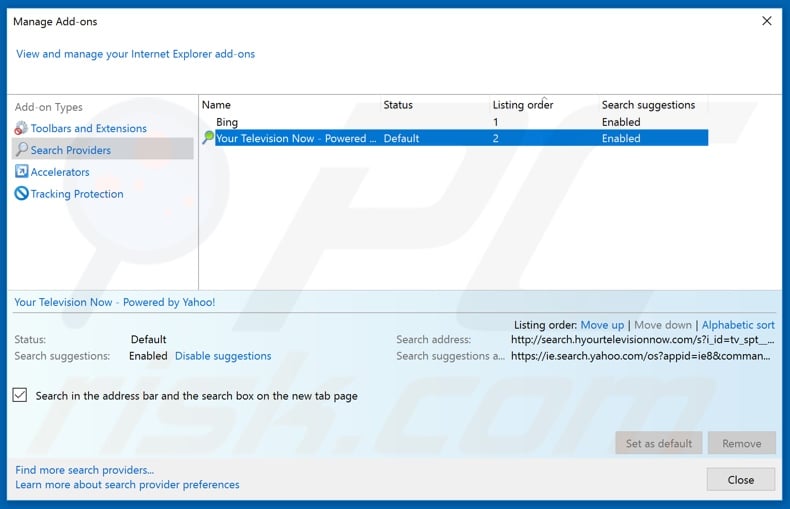
Cliquez sur l’icône “engrenage” ![]() (dans le coin supérieur droit d’Internet Explorer), sélectionnez “Gérer les modules complémentaires”. Dans la fenêtre qui s’ouvre, sélectionnez “Fournisseurs de recherche”, définissez par défaut “Google”, “Bing” ou tout autre moteur de recherche préféré, puis supprimez “Recherche de comète”.
(dans le coin supérieur droit d’Internet Explorer), sélectionnez “Gérer les modules complémentaires”. Dans la fenêtre qui s’ouvre, sélectionnez “Fournisseurs de recherche”, définissez par défaut “Google”, “Bing” ou tout autre moteur de recherche préféré, puis supprimez “Recherche de comète”.
Méthode facultative:
Si vous continuez à avoir des problèmes avec la suppression du cometsearch.info redirigez, réinitialisez vos paramètres Internet Explorer par défaut.
Utilisateurs de Windows XP: Cliquez sur Démarrer, cliquez sur Exécuter, dans la fenêtre ouverte tapez inetcpl.cpl Dans la fenêtre ouverte, cliquez sur l’onglet Avancé, puis cliquez sur Réinitialiser.

Utilisateurs de Windows Vista et Windows 7: Cliquez sur le logo Windows, dans la zone de recherche Démarrer, tapez inetcpl.cpl et cliquez sur Entrée. Dans la fenêtre ouverte, cliquez sur l’onglet Avancé, puis cliquez sur Réinitialiser.

Utilisateurs de Windows 8: Ouvrez Internet Explorer et cliquez sur l’icône d’engrenage. Sélectionnez Options Internet.

Dans la fenêtre ouverte, sélectionnez l’onglet Avancé.

Cliquez sur le bouton Réinitialiser.

Confirmez que vous souhaitez réinitialiser les paramètres Internet Explorer par défaut en cliquant sur le bouton Réinitialiser.

Supprimer les extensions malveillantes de Google Chrome:
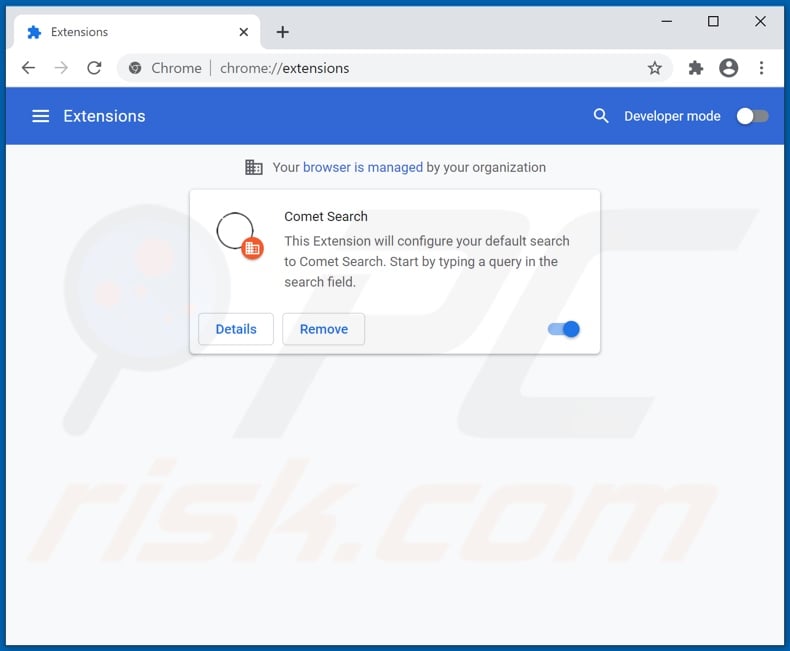
Cliquez sur l’icône du menu Chrome ![]() (dans le coin supérieur droit de Google Chrome), sélectionnez “Autres outils” et cliquez sur “Extensions”. Localisez “Comet Search” et d’autres modules complémentaires de navigateur suspects récemment installés et supprimez-les.
(dans le coin supérieur droit de Google Chrome), sélectionnez “Autres outils” et cliquez sur “Extensions”. Localisez “Comet Search” et d’autres modules complémentaires de navigateur suspects récemment installés et supprimez-les.
Changez votre page d’accueil:
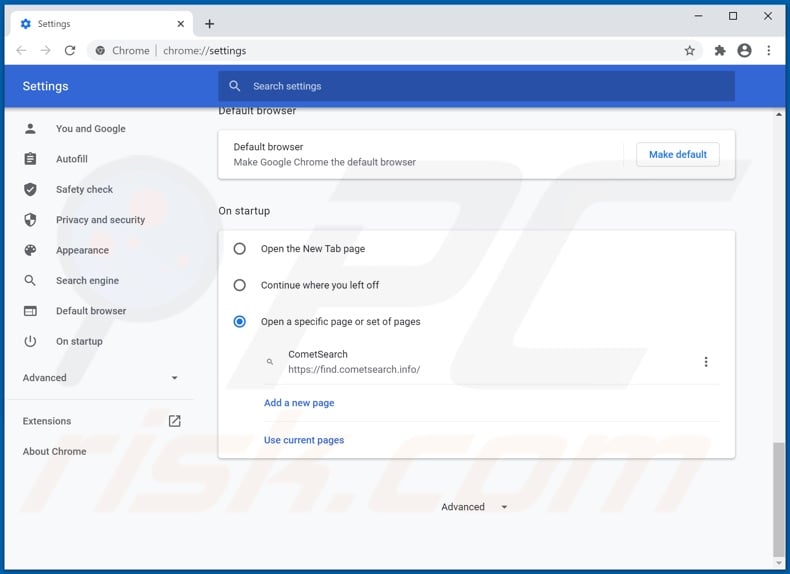
Cliquez sur l’icône du menu Chrome ![]() (dans le coin supérieur droit de Google Chrome), sélectionnez “Paramètres”. Dans la section “Au démarrage”, désactivez la “Recherche de comète” (ou simplement “CometSearch” ou “Comet”), recherchez une URL de pirate de navigateur (hxxp://www.cometsearch.info) sous l’option “Ouvrir une page spécifique ou un ensemble de pages”. Si présent, cliquez sur l’icône des trois points verticaux et sélectionnez “Supprimer”.
(dans le coin supérieur droit de Google Chrome), sélectionnez “Paramètres”. Dans la section “Au démarrage”, désactivez la “Recherche de comète” (ou simplement “CometSearch” ou “Comet”), recherchez une URL de pirate de navigateur (hxxp://www.cometsearch.info) sous l’option “Ouvrir une page spécifique ou un ensemble de pages”. Si présent, cliquez sur l’icône des trois points verticaux et sélectionnez “Supprimer”.
Changez votre moteur de recherche par défaut:
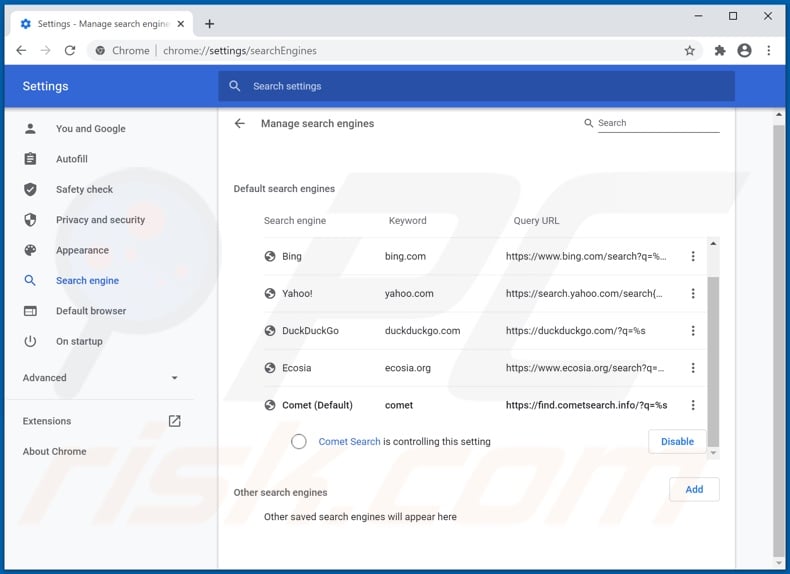
Pour modifier votre moteur de recherche par défaut dans Google Chrome: Cliquez sur l’icône du menu Chrome ![]() (dans le coin supérieur droit de Google Chrome), sélectionnez “Paramètres”, dans la section “Moteur de recherche”, cliquez sur “Gérer les moteurs de recherche…”, dans la liste ouverte, recherchez”cometsearch.info “, une fois situé, cliquez sur les trois points verticaux près de cette URL et sélectionnez “Supprimer de la liste”.
(dans le coin supérieur droit de Google Chrome), sélectionnez “Paramètres”, dans la section “Moteur de recherche”, cliquez sur “Gérer les moteurs de recherche…”, dans la liste ouverte, recherchez”cometsearch.info “, une fois situé, cliquez sur les trois points verticaux près de cette URL et sélectionnez “Supprimer de la liste”.
Méthode facultative:
Si vous continuez à avoir des problèmes avec la suppression de cometsearch.redirection d’informations, réinitialisez les paramètres de votre navigateur Google Chrome. Cliquez sur l’icône de menu Chrome ![]() (dans le coin supérieur droit de Google Chrome) et sélectionnez Paramètres. Faites défiler jusqu’au bas de l’écran. Cliquez sur le lien Avancé….
(dans le coin supérieur droit de Google Chrome) et sélectionnez Paramètres. Faites défiler jusqu’au bas de l’écran. Cliquez sur le lien Avancé….

Après avoir fait défiler vers le bas de l’écran, cliquez sur le bouton Réinitialiser (Restaurer les paramètres à leurs valeurs par défaut d’origine).

Dans la fenêtre ouverte, confirmez que vous souhaitez réinitialiser les paramètres Google Chrome par défaut en cliquant sur le bouton Réinitialiser.

Supprimer les plugins malveillants de Mozilla Firefox:
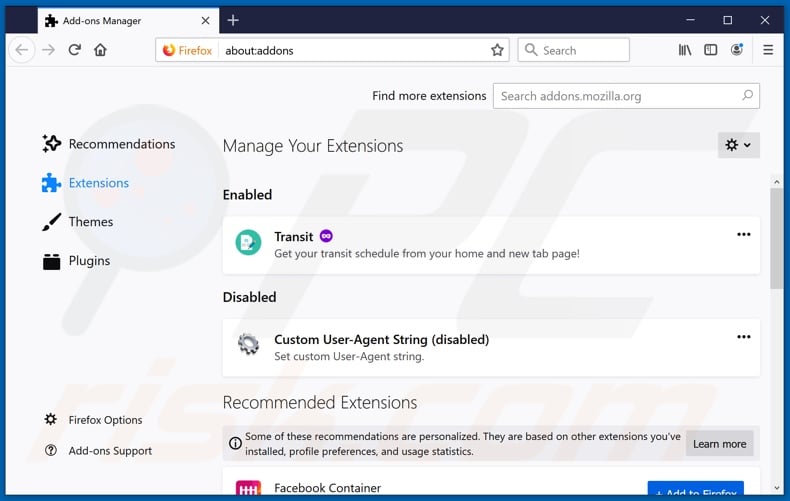
Cliquez sur l’icône du menu Firefox ![]() (dans le coin supérieur droit de la fenêtre principale), sélectionnez “Add-ons”. Cliquez sur “Extensions” et supprimez “Comet Search”, ainsi que tous les autres plug-ins de navigateur récemment installés.
(dans le coin supérieur droit de la fenêtre principale), sélectionnez “Add-ons”. Cliquez sur “Extensions” et supprimez “Comet Search”, ainsi que tous les autres plug-ins de navigateur récemment installés.
Changez votre page d’accueil:
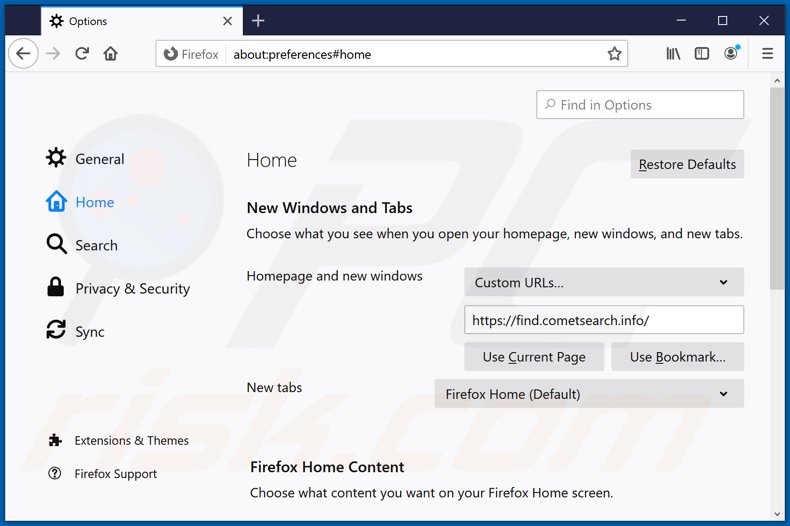
Pour réinitialiser votre page d’accueil, cliquez sur l’icône du menu Firefox ![]() (dans le coin supérieur droit de la fenêtre principale), puis sélectionnez “Options”, dans la fenêtre ouverte, désactivez “Recherche de comète”, supprimez hxxp://cometsearch.info et entrez votre domaine préféré, qui s’ouvrira à chaque démarrage de Mozilla Firefox.
(dans le coin supérieur droit de la fenêtre principale), puis sélectionnez “Options”, dans la fenêtre ouverte, désactivez “Recherche de comète”, supprimez hxxp://cometsearch.info et entrez votre domaine préféré, qui s’ouvrira à chaque démarrage de Mozilla Firefox.
Changez votre moteur de recherche par défaut:
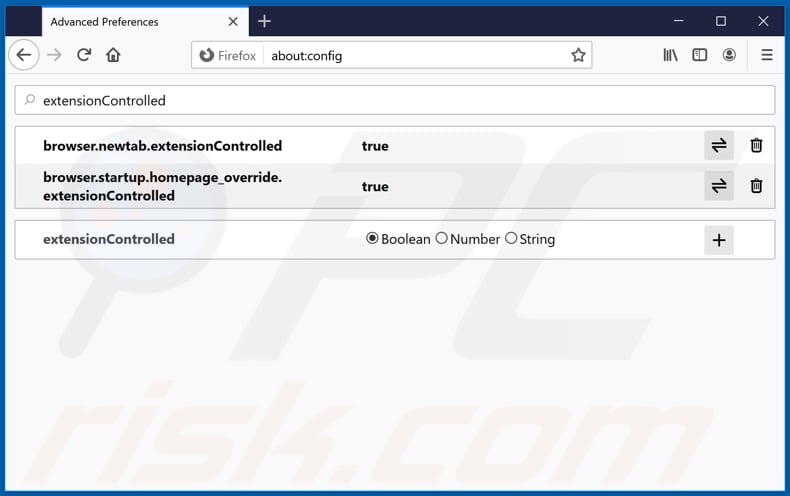
Dans la barre d’adresse URL, tapez about:config et appuyez sur Entrée.
Cliquez sur ” Je ferai attention, promis !”.
Dans le filtre de recherche en haut, tapez : “extensionControlled”
Définissez les deux résultats sur “false” en double-cliquant sur chaque entrée ou en cliquant sur le bouton ![]() .
.
Méthode facultative:
Utilisateurs d’ordinateurs qui ont des problèmes avec cometsearch.info la suppression de redirection peut réinitialiser leurs paramètres Mozilla Firefox.
Ouvrez Mozilla Firefox, dans le coin supérieur droit de la fenêtre principale, cliquez sur le menu Firefox, ![]() dans le menu ouvert, cliquez sur Aide.
dans le menu ouvert, cliquez sur Aide.

Sélectionnez Informations de dépannage.

Dans la fenêtre ouverte, cliquez sur le bouton Actualiser Firefox.

Dans la fenêtre ouverte, confirmez que vous souhaitez réinitialiser les paramètres par défaut de Mozilla Firefox en cliquant sur le bouton Actualiser Firefox.

Supprimer les extensions malveillantes de Safari:

Assurez-vous que votre navigateur Safari est actif et cliquez sur le menu Safari, puis sélectionnez Préférences…

Dans la fenêtre des préférences, sélectionnez l’onglet Extensions. Recherchez les extensions suspectes récemment installées et désinstallez-les.

Dans la fenêtre des préférences, sélectionnez l’onglet Général et assurez-vous que votre page d’accueil est définie sur une URL préférée, si elle est modifiée par un pirate de navigateur – changez-la.

Dans la fenêtre préférences, sélectionnez l’onglet Recherche et assurez-vous que votre moteur de recherche Internet préféré est sélectionné.
Méthode facultative:
Assurez-vous que votre navigateur Safari est actif et cliquez sur le menu Safari. Dans le menu déroulant, sélectionnez Effacer l’historique et les données du site Web…

Dans la fenêtre ouverte, sélectionnez tout l’historique et cliquez sur le bouton Effacer l’historique.

Supprimer les extensions malveillantes de Microsoft Edge:

Cliquez sur l’icône de menu Edge ![]() (dans le coin supérieur droit de Microsoft Edge), sélectionnez “Extensions”. Localisez les modules complémentaires de navigateur suspects récemment installés et supprimez-les.
(dans le coin supérieur droit de Microsoft Edge), sélectionnez “Extensions”. Localisez les modules complémentaires de navigateur suspects récemment installés et supprimez-les.
Modifiez les paramètres de votre page d’accueil et de votre nouvel onglet:

Cliquez sur l’icône de menu Edge ![]() (dans le coin supérieur droit de Microsoft Edge), sélectionnez “Paramètres”. Dans la section “Au démarrage”, recherchez le nom du pirate de navigateur et cliquez sur “Désactiver”.
(dans le coin supérieur droit de Microsoft Edge), sélectionnez “Paramètres”. Dans la section “Au démarrage”, recherchez le nom du pirate de navigateur et cliquez sur “Désactiver”.
Changez votre moteur de recherche Internet par défaut:

Pour modifier votre moteur de recherche par défaut dans Microsoft Edge: Cliquez sur l’icône de menu Edge ![]() (dans le coin supérieur droit de Microsoft Edge), sélectionnez “Confidentialité et services”, faites défiler jusqu’en bas de la page et sélectionnez “Barre d’adresse”. Dans la section “Moteurs de recherche utilisés dans la barre d’adresse”, recherchez le nom du moteur de recherche Internet indésirable, lorsqu’il est situé, cliquez sur le bouton “Désactiver” à proximité. Vous pouvez également cliquer sur “Gérer les moteurs de recherche”, dans le menu ouvert, recherchez le moteur de recherche Internet indésirable. Cliquez sur l’icône de puzzle
(dans le coin supérieur droit de Microsoft Edge), sélectionnez “Confidentialité et services”, faites défiler jusqu’en bas de la page et sélectionnez “Barre d’adresse”. Dans la section “Moteurs de recherche utilisés dans la barre d’adresse”, recherchez le nom du moteur de recherche Internet indésirable, lorsqu’il est situé, cliquez sur le bouton “Désactiver” à proximité. Vous pouvez également cliquer sur “Gérer les moteurs de recherche”, dans le menu ouvert, recherchez le moteur de recherche Internet indésirable. Cliquez sur l’icône de puzzle ![]() à proximité et sélectionnez “Désactiver”.
à proximité et sélectionnez “Désactiver”.
Méthode facultative:
Si vous continuez à avoir des problèmes avec la suppression du cometsearch.info redirigez, réinitialisez les paramètres de votre navigateur Microsoft Edge. Cliquez sur l’icône de menu Edge ![]() (dans le coin supérieur droit de Microsoft Edge) et sélectionnez Paramètres.
(dans le coin supérieur droit de Microsoft Edge) et sélectionnez Paramètres.

Dans le menu Paramètres ouvert, sélectionnez Réinitialiser les paramètres.

Sélectionnez Restaurer les paramètres à leurs valeurs par défaut. Dans la fenêtre ouverte, confirmez que vous souhaitez réinitialiser les paramètres Microsoft Edge par défaut en cliquant sur le bouton Réinitialiser.

- Si cela n’a pas aidé, suivez ces instructions alternatives expliquant comment réinitialiser le navigateur Microsoft Edge.
Résumé:
 Un pirate de navigateur est un type d’infection par un logiciel publicitaire qui modifie les paramètres du navigateur Internet en attribuant la page d’accueil et les paramètres par défaut du moteur de recherche Internet à une autre URL de site Web (indésirable). Généralement, ce type de logiciel publicitaire infiltre les systèmes d’exploitation via des téléchargements de logiciels gratuits. Si votre téléchargement est géré par un client de téléchargement, assurez-vous de refuser les offres d’installation de barres d’outils ou d’applications annoncées qui cherchent à modifier votre page d’accueil et les paramètres par défaut du moteur de recherche Internet.
Un pirate de navigateur est un type d’infection par un logiciel publicitaire qui modifie les paramètres du navigateur Internet en attribuant la page d’accueil et les paramètres par défaut du moteur de recherche Internet à une autre URL de site Web (indésirable). Généralement, ce type de logiciel publicitaire infiltre les systèmes d’exploitation via des téléchargements de logiciels gratuits. Si votre téléchargement est géré par un client de téléchargement, assurez-vous de refuser les offres d’installation de barres d’outils ou d’applications annoncées qui cherchent à modifier votre page d’accueil et les paramètres par défaut du moteur de recherche Internet.
Aide à la suppression:
Si vous rencontrez des problèmes lors de la tentative de suppression cometsearch.info redirigez depuis votre navigateur Internet, veuillez demander de l’aide sur notre forum de support des logiciels malveillants.